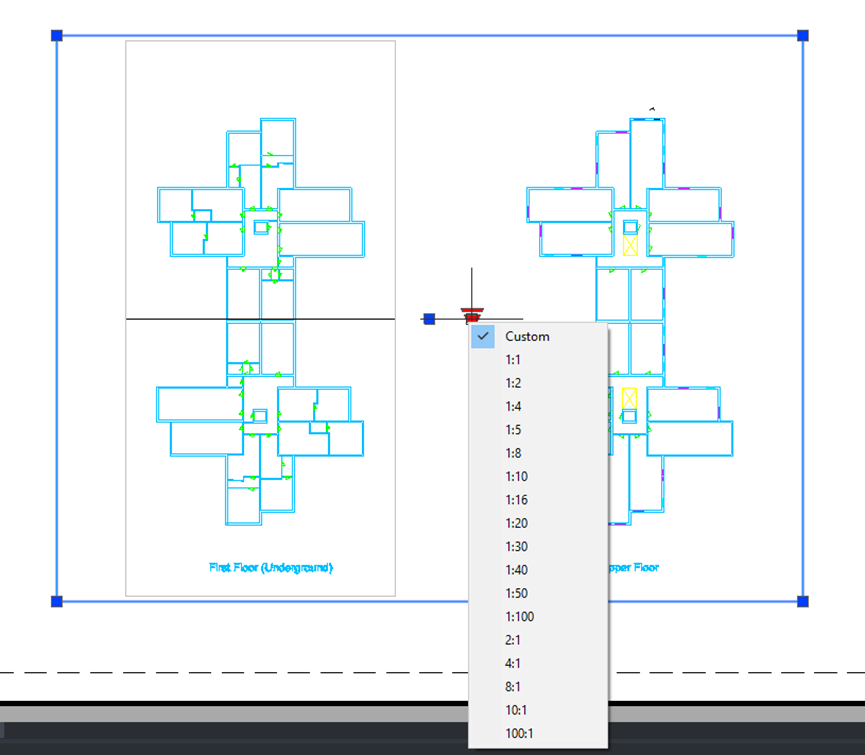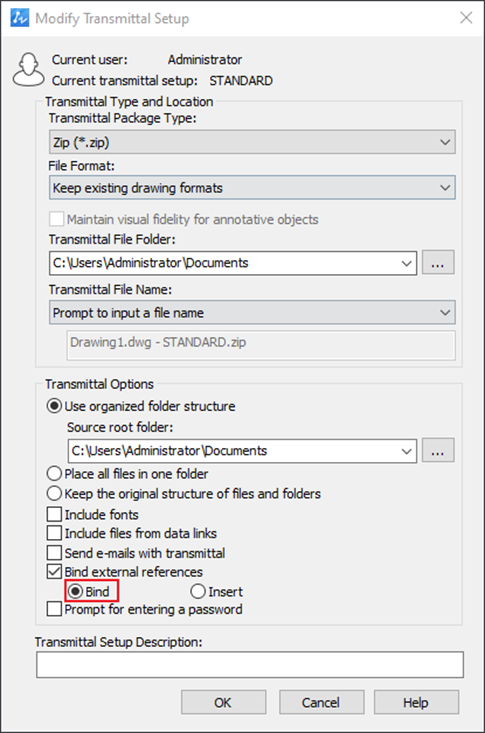Resumen de novedades en la versión 2024 SP1
ZWCAD 2024 SP1 ha introducido las siguientes características y mejoras:
| Características Nuevas/ Mejoras | Descripción |
| Optimización del administrador de conjuntos de planos | Se añade vista modelo, funciones de vista de plano y nuevos campos relacionados con el conjunto de planos. |
| Optimización de Smart Plot | Añade modos múltiples de impresión y mejora la experiencia de usuario de algunas características. |
| Optimización copiar&pegar | Optimiza la visualización de objetos CAD cuando se copian y pegan en programas de documentos. |
| Nuevas Herramientas de dibujo | Se añaden círculos/elipses/polígonos/rectángulos concéntricos, rectángulos oblicuos y dibujo simétrico. |
| Optimización de Spline | Mejora la eficiencia y precisión al dibujar curvas spline. |
| Optimización de Área | Añade la función de previsualización y optimiza el método para calcular áreas. |
| Optimización de Recorta/Alarga | Añade un modo rápido y optimiza la lógica del uso de las funciones recorta y alarga. |
| Optimización del Comando DIST | Mejora el rendimiento de visualización 3D y optimiza la lógica de cálculo de mediciones. |
| Optimización del comando Longitud | Añade soporte para la medición de nuevos tipos de objetos y mejora la precisión de uso de esta función. |
| Optimización del Comando PDF | Al importar archivos PDF, ahora se pueden importar las capas contenidas en el archivo. |
| Optimización de Etransmit | Etransmit añade una opción “Enlazar” (“Bind”) para las referencias externas. |
| Pinzamiento para establecer la escala de las ventanas | Las ventanas de las presentaciones incluyen ahora un pinzamiento para ajustar la escala. |
Optimización del Administrador de Conjuntos de Planos
El Administrador de Conjuntos de Planos es una herramienta robusta que combina la gestión de dibujos con la capacidad para imprimir dibujos. En esta versión hemos optimizado y mejorado la funcionalidad a partir de las características ya existentes. A continuación están las nuevas características añadidas:
Vistas de Modelo
Hemos añadido una nueva pestaña de “Vistas Modelo”, donde los usuarios pueden agregar carpetas específicas para mostrar un listado de vistas del espacio modelo de los archivos de dibujo.
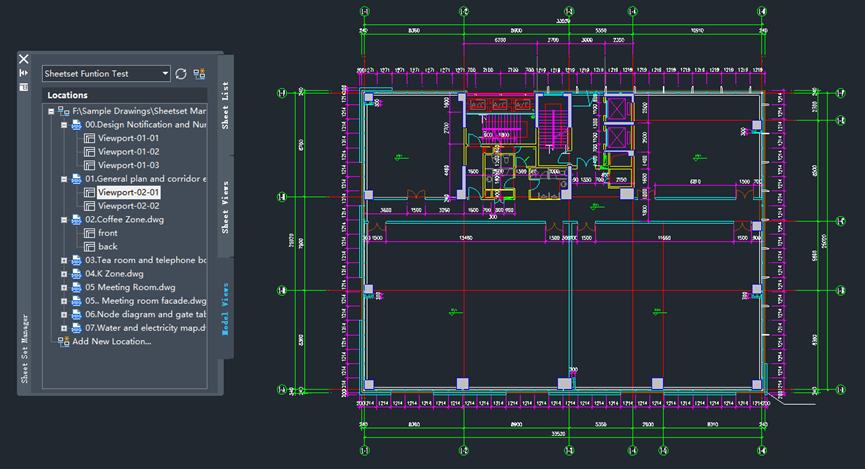
Con la opción “Situar en el Plano”, los usuarios pueden referenciar convenientemente vistas desde un dibujo externo e insertarlas en los planos del conjunto de planos. Al insertar las vistas, los usuarios tienen la opción de elegir la escala apropiada.
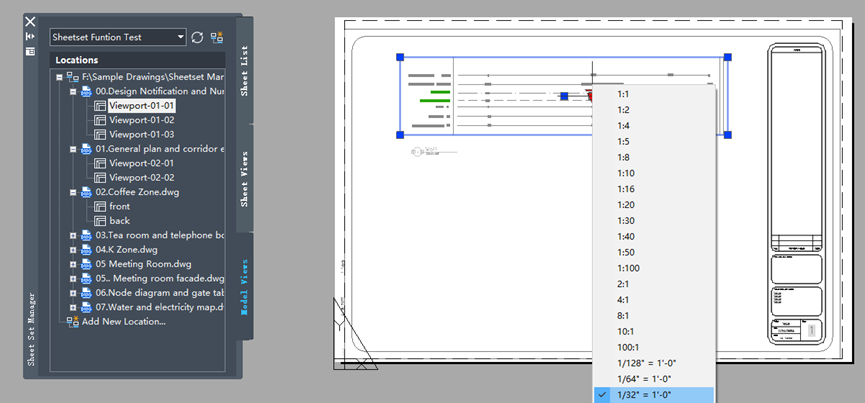
Vistas de Plano
Hemos añadido una nueva pestaña de “Vistas de Plano”, donde los usuarios pueden gestionar de forma centralizada las vista de presentación que se han añadido al conjunto de planos. Cada vista de presentación representa un dibujo independiente. Los usuarios pueden configurar también la categoría de la vista, colocar un bloque de etiqueta y un bloque a leyenda en estas vistas de presentación.
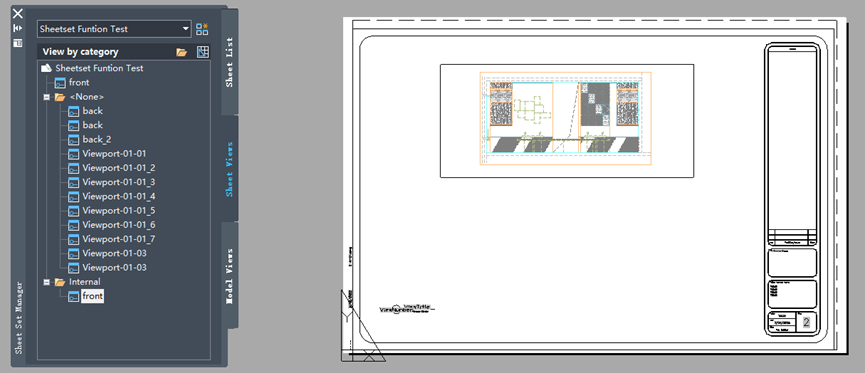
Sobrescribir configuración de página
Se ha añadido el modo de impresión “Sobrescribir Configuración de Página”, donde los usuarios normalmente guardan las plantillas con información de la configuración de página en archivos DWT para diferentes escenarios de impresión. Cuando se especifica una configuración de página alternativa dentro de las propiedades del conjunto de planos, los usuarios pueden utilizar para imprimir la configuración de página de un archivo alternativo. Esto incrementa la eficiencia de la configuración de impresión del conjunto de planos.
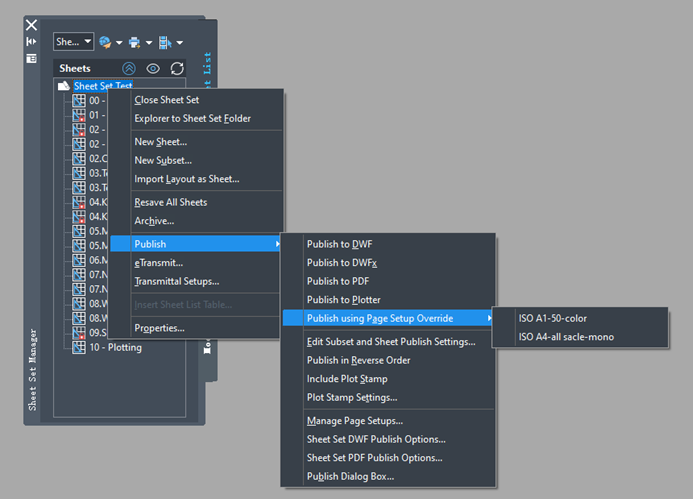
Mejora de la Tabla de Listado de Planos
Se han añadido 17 tipos cuando creamos una tabla de listado de planos, permitiendo que las tablas creadas incluyan un rango más exhaustivo de contenido.
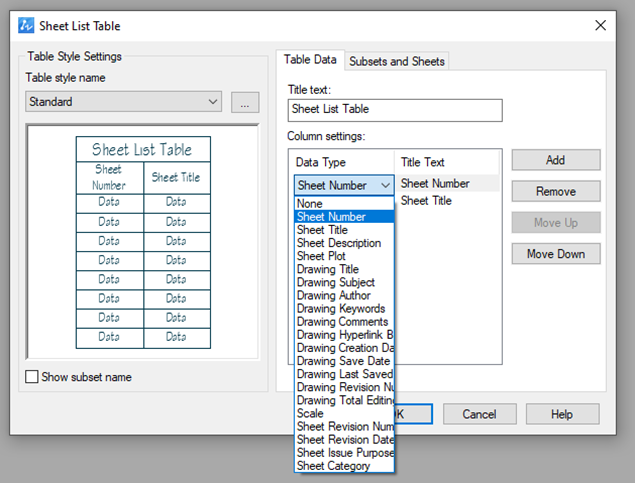
La tabla de listado de planos se ha mejorado con prestaciones de actualización y edición, asegurando que los datos en la tabla se mantienen actualizados. La herramienta de edición permite modificaciones de la tabla y actualización del estilo, proporcionando a los usuarios mayor flexibilidad a la hora de usar la función de creación de tabla.
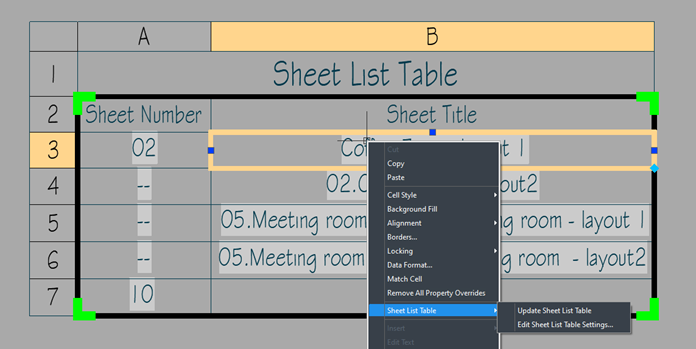
Optimización de Smart Plot
La herramienta Smart Plot (Trazado Inteligente) ayuda a los usuarios en la impresión por lotes de múltiples dibujos, mejorando significativamente la eficacia del proceso de impresión. En esta versión, continuamos optimizando y mejorando la herramienta Smart Plot, con las siguientes mejoras:
Trazar dibujos abiertos
Las opciones de salida de impresión ahora incluyen la opción “Trazar dibujos abiertos”, que permite a los usuarios imprimir directamente todos los dibujos abiertos en ZWCAD.
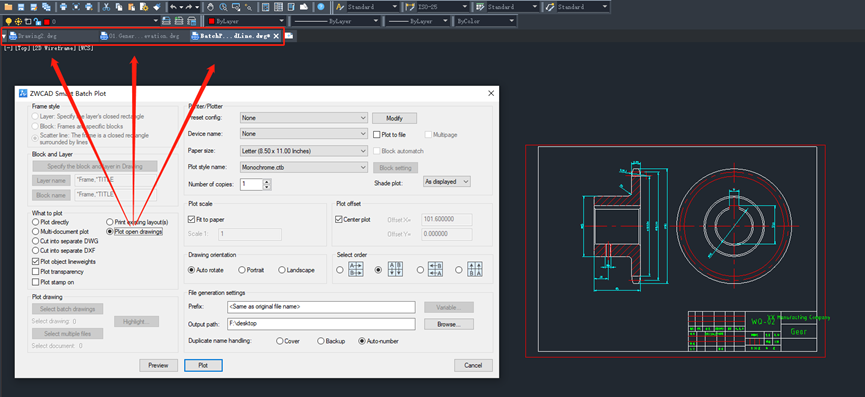
Trazar Múltiples Documentos
Las opciones de salida de impresión ahora incluyen “Trazar Múltiples Documentos”, que permite a los usuarios imprimir simultáneamente lotes de múltiples dibujos de carpetas diferentes, mejorando la eficiencia de manera significativa de la impresión por lotes.
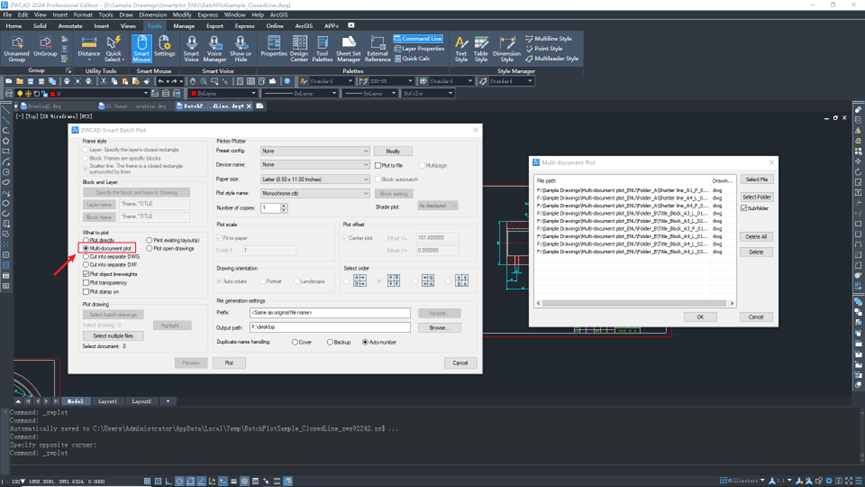
El número de dibujos seleccionados se mostrará en el cuadro de diálogo, y los usuarios pueden utilizar la opción “Vista previa” para comprobar que se han elegido correctamente los dibujos antes de imprimir.
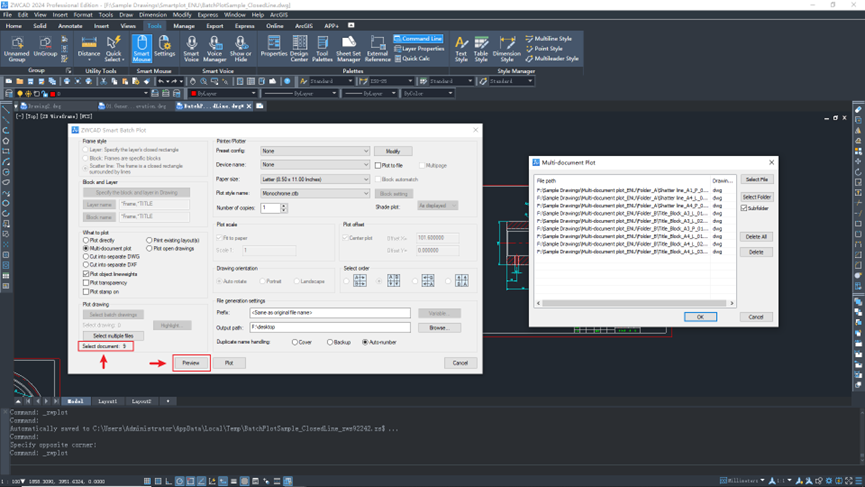
Tamaño de Página: «Mismo tamaño que en el dibujo»
Al seleccionar el tamaño de papel para imprimir, hemos añadido la opción “Mismo tamaño que en el dibujo”. Cuando se utiliza esta opción para imprimir desde el espacio modelo que contiene dibujos con diferentes tamaños de hoja, reconocerá automáticamente e imprimirá los dibujos con sus respectivos tamaños de papel.
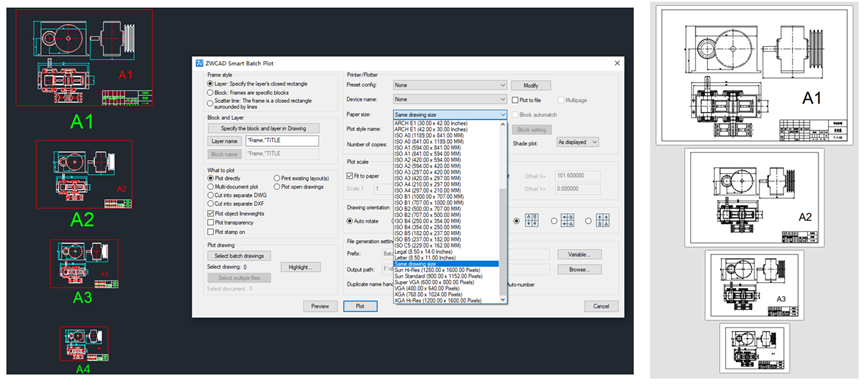
La opción “Mismo tamaño que en el dibujo” de la versión actual sólo permite reconocer formatos de hoja con escala de impresión 1:1. Si no consigue identificar el formato de hoja normalizado, imprimirá por defecto en tamaño A4.
Configuración de Bloque: Añadir lista desplegable para selección de bloques
En el cuadro de diálogo de Configuración de Bloque, se ha añadido un nuevo menú desplegable en el apartado de nombre de bloque. Los usuarios pueden asociar los nombres de los bloques con las configuraciones de impresión que consideremos relevantes simplemente seleccionándolos.
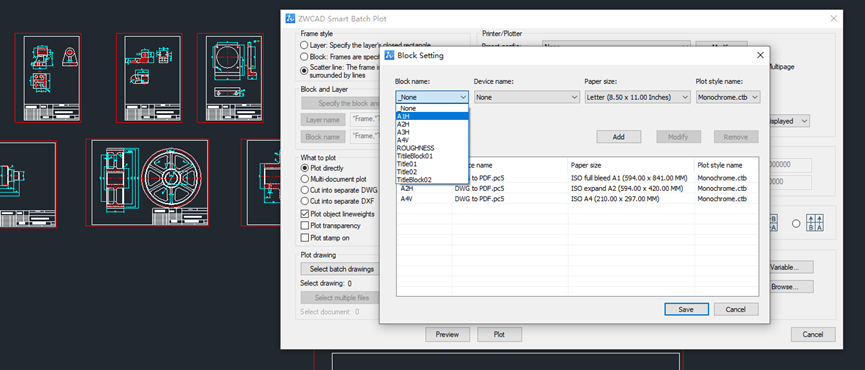
Nuevas Herramientas de Dibujo
Círculos / elipses / polígonos / rectángulos concéntricos
Cuando se dibujen círculos/elipses/polígonos/rectángulos, ahora soporta la opción Concéntrico. Con esta opción, los usuarios pueden crear una serie de círculos/elipses/polígonos/rectángulos concéntricos sin necesidad de tener que dibujarlos manualmente uno por uno, lo que resulta muy cómodo.
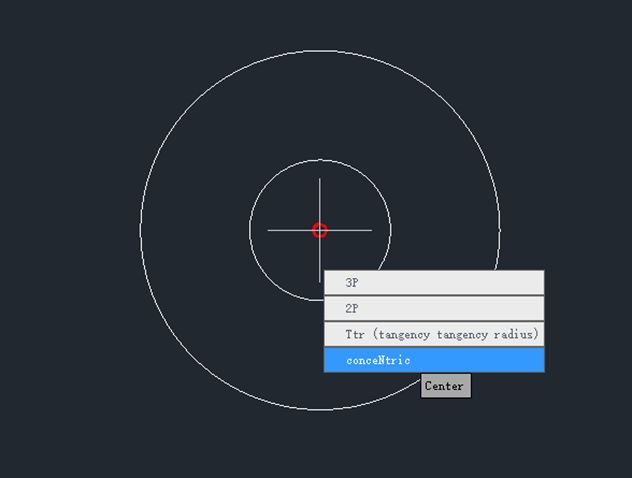
Rectángulos oblicuos
Al dibujar un rectángulo, tenemos ahora la opción Oblicuo. Esto permite a los usuarios dibujar rectángulos con ángulos de inclinación menos comunes, en lugar de estar limitados a las opciones tradicionales de orientación horizontal y vertical. Es muy importante cuando se diseñan edificios con forma irregular, señales, o cualquier objeto con lados inclinados.
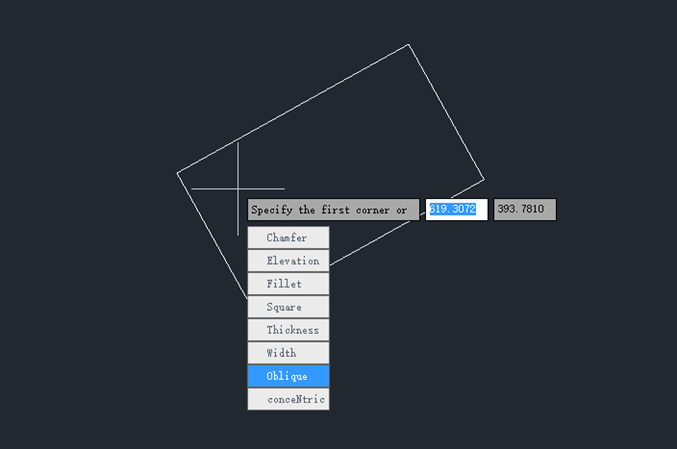
Dibujo simétrico
Soporta la opción de dibujo simétrico. Los usuarios pueden dibujar rápidamente gráficos simétricos, ya sea simetría horizontal, vertical o personalizada. Esto les ayudará a reducir trabajo repetitivo, mejorar la productividad, y asegurar mayor precisión de los gráficos.
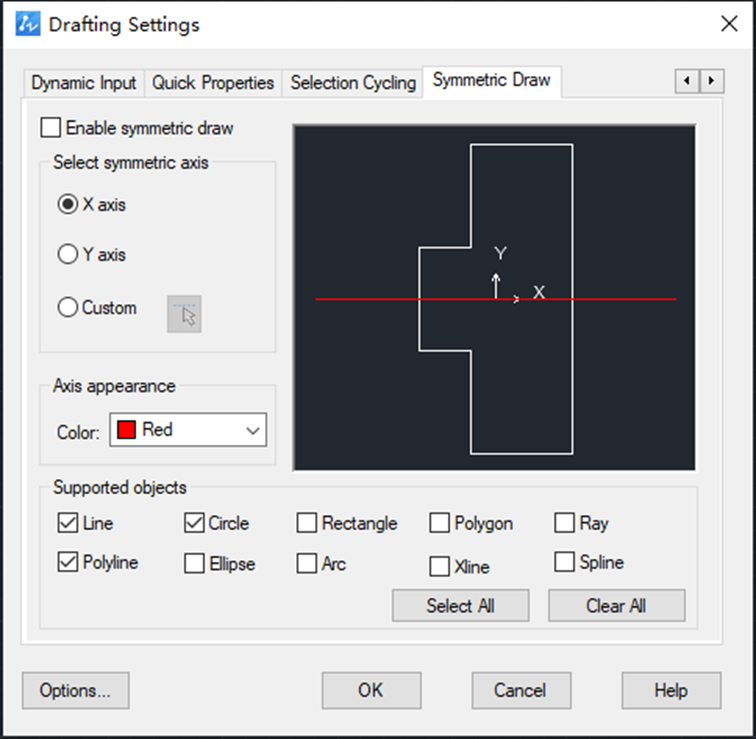
Optimización de Copiar&Pegar
Hemos añadido un nuevo cuadro de diálogo de configuración para operaciones comunes de copiar y pegar (Copiapp & Pegapp). Los usuarios pueden personalizar las imágenes CAD copiadas al portapapeles utilizando este cuadro de diálogo. Se puede acceder al menú de Configuración de Copiar y Pegar mediante la Cinta, el menú clásico, o la línea de comandos.
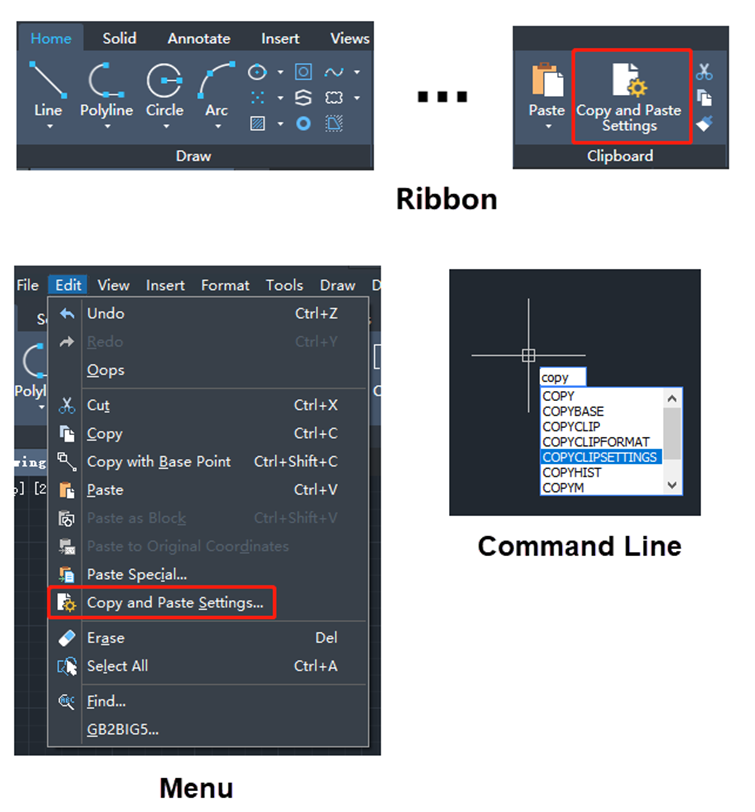
Los parámetros que los usuarios pueden configurar en el cuadro de diálogo son los siguientes:
Formato de Copiar y Pegar
El tipo de objeto copiado por defecto es “Objeto de Dibujo de ZWCAD” (no se puede modificar) e Imagen. Sin embargo, los usuarios pueden establecer otros formatos de datos, incluyendo “Imagen” y “Mapas de Bits”. “Imagen” está relacionado con las fuentes del meta archivo de Windows (Windows Metafile) y puede almacenar objetos con formato gráfico vectorial. Por otro lado, “Mapa de Bits” está relacionado con archivos de mapas de bits, que es el formato de imagen por defecto del sistema operativo Windows.
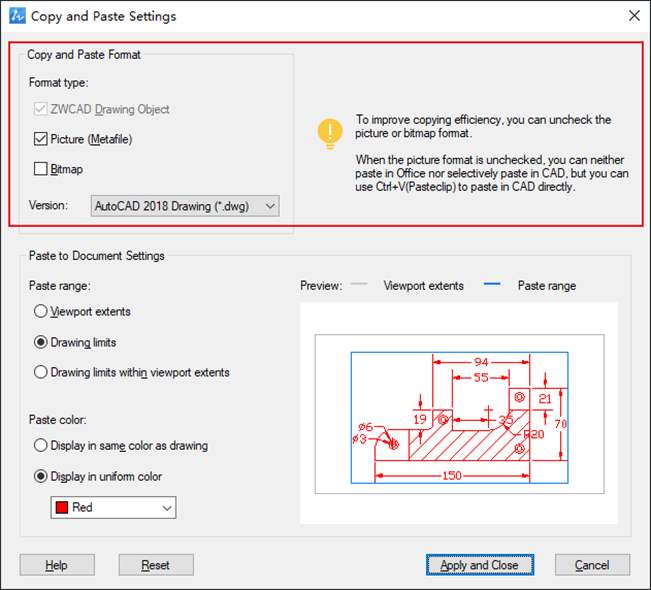
Después de desmarcar un formato de datos específico, la copia se puede mejorar hasta cierto punto, pero no se puede pegar en un documento de Microsoft Office. Los usuarios pueden elegir si seleccionan otros formatos de datos dependiendo de sus necesidades.
Rango de la operación Pegar
A través de las configuraciones en el cuadro de diálogo, los usuarios pueden configurar el tipo de margen o borde de la imagen cuando pegan objetos en un programa de edición de documentos, con tres posibles modalidades: “Extensión de Ventana”, “Límites del dibujo”, y “Límite del dibujo dentro de la extensión de la ventana”. Al seleccionar “Extensión de Ventana” el programa copia la ventana entera, lo que resulta en mayor espacio en blanco. Por otro lado, al seleccionar “Límites del dibujo” o “Límite del dibujo dentro de los límites del recuadro de visualización”, el programa reconoce los bordes de los objetos y los copia, minimizando la cantidad de espacio en blanco tanto como sea posible.
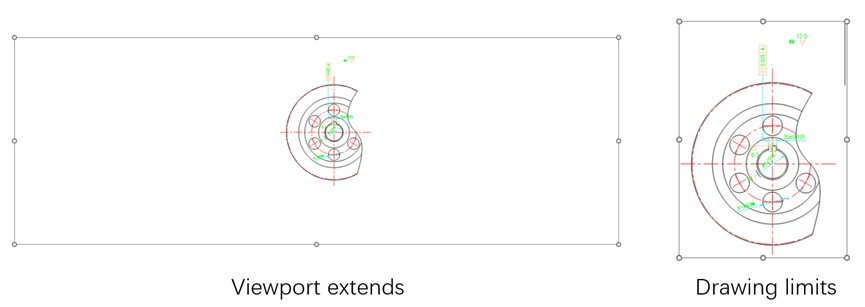
Pegar Color
Las opciones de configuración permiten al usuario configurar el color de la imagen al pegar objeto en un programa de edición de documentos. Los usuarios pueden elegir mantener los colores originales de los objetos o seleccionar un color uniforme.
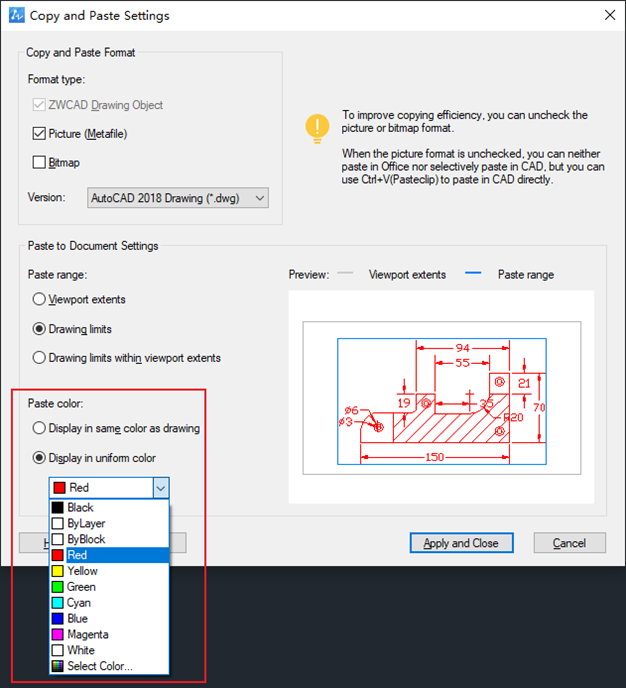
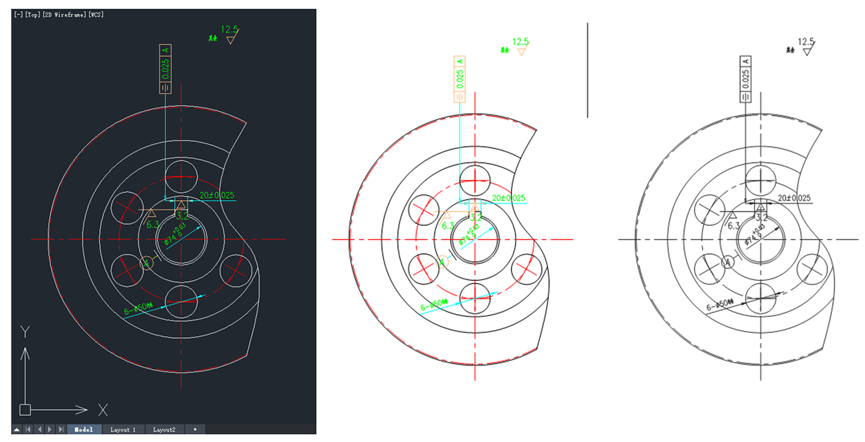
Optimización de Spline
El comando Spline facilita a los usuarios una herramienta potente y flexible para dibujar curvas complejas y suaves, de aplicación a diferentes necesidades de dibujo. Tanto de si se trata de diseño de ingeniería, arquitectónico u otros, spline es una de las herramientas más importante e indispensable. En esta versión, hemos mejorado la funcionalidad de las curvas spline, con el objetivo de hacerlas más convenientes y eficientes en el trabajo de diseño destinado a cualquier sector.
Las mejoras específicas con las siguientes:
Nuevas características
En esta versión, hélices, splines y otras entidades se han unificado como curvas spline, lo que permite a los usuarios manipular y dibujar curvas suavizadas de manera más conveniente. En el proceso de modelado de una curva spline, hemos añadido la opción “Método” para disponer de dos métodos de dibujo de curvas spline: puntos de ajuste y vértices de control.
Cuando la curva spline se realiza mediante el método de puntos de ajuste, cada punto está localizado por defecto en la curva, mostrando un efecto suavizado de la curva. La nueva opción “Nudos”, incluye tres nuevos métodos de dibujar: cuerda, raíz cuadrada de la longitud de cuerda, y uniforme, que proporcionan mayor flexibilidad al método de dibujo.

Para dibujar una curva spline por el método de vértices de control, exceptuando los puntos finales, el resto de los puntos no quedan ubicados en la curva, de manera que la dirección de la curva se puede ajustar cambiando la posición de los vértices de control. Además, hemos añadido la opción “Grado”. Los usuarios podrán cambiar directamente la forma de la curva spline ajustando los parámetros de grado, y viendo fácilmente los efectos de personalización de la curva.
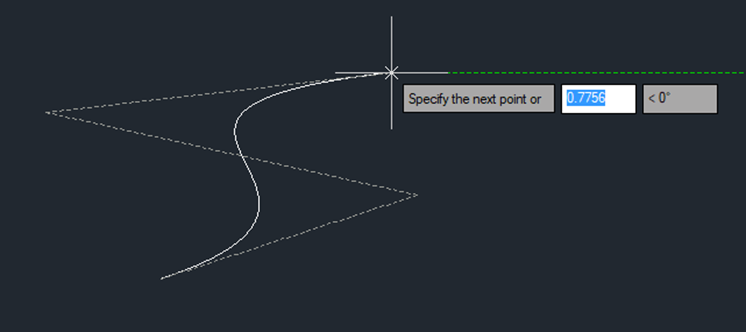
Hemos añadido el comando FUSIONAR (BLEND). Con este comando, se puede crear fácilmente una curva spline en el hueco entre dos líneas o curvas seleccionadas, mejorando la rapidez al dibujar.
Mejora de la eficiencia
La eficiencia de la función Spline se ha mejorado significativamente. Cuando los usuarios manejan curvas spline con un gran número de puntos, podrán ejecutar operaciones de dibujo y edición más rápidamente, aumentando la eficacia y fluidez del proceso de diseño.
Nuevas entradas
Además, para poder utilizar todas estas nuevas funciones de manera más provechosa, hemos añadido nuevas opciones en la CINTA de opciones o el menú clásico, la barra de herramientas y la barra rápida de propiedades. Al mismo tiempo, hemos añadido recuadros desplegables informativos para que sea más sencillo aprender a utilizar estas nuevas herramientas y mejorar la experiencia con el programa.
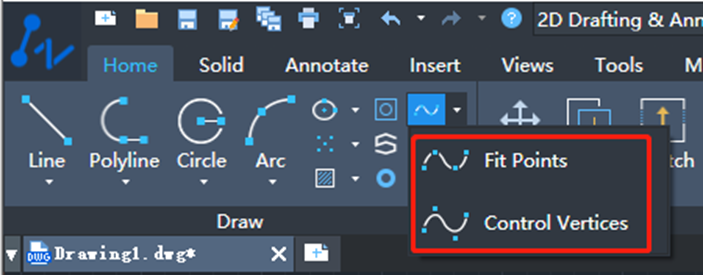
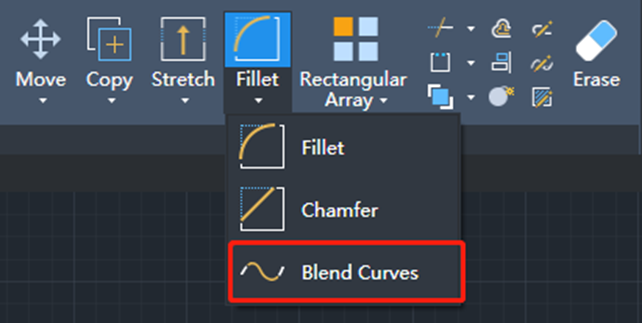
Optimización de Área
La función Área se utiliza normalmente para medir y calcular el área de un objeto gráfico y está diseñada para ayudar a los usuarios a calcular de forma rápida y precisa el área de los objetos. Se utiliza habitualmente en el diseño arquitectónico, planeamiento urbano, modelado en ingeniería y otros campos.
Las mejoras específicas son las siguientes:
Función de previsualización del área
La herramienta recientemente añadida de previsualización de área es sencilla e intuitiva. Cuando el usuario selecciona un objeto para calcular el área, la caja de selección cubre el objeto y la previsualización se puede ver inmediatamente. El efecto de la previsualización se ve claramente, y el usuario puede confirmar con precisión qué área se va a calcular, de manera que lo que se ve es lo que se va a calcular.
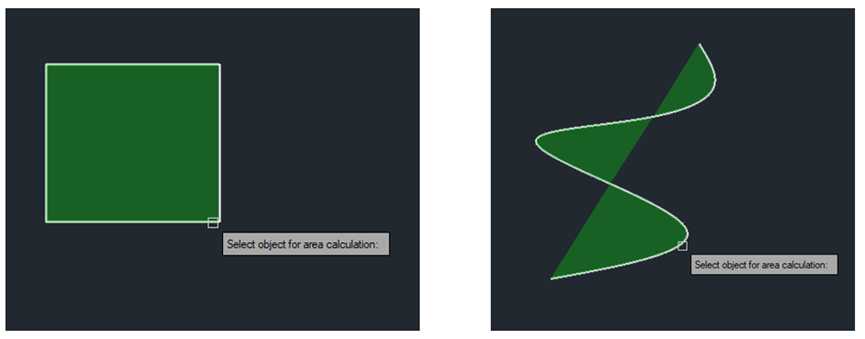
Optimización del cálculo de áreas
- Optimización del cálculo de área objetos rellenos
- El reconocimiento de bordes y zonas vacías es más preciso, y el área de esta parte se descuenta del cálculo. Al mismo tiempo, para el cálculo de partes superpuestas, el programa no repite el cálculo para asegurar la precisión y la validez del área calculada.
- Optimización del cálculo de área de objetos de polilínea
- Se utiliza un método unificado de cálculo normalizado para mostrar el área máxima. El resultado del cálculo de área resultará diferente dependiendo de si las polilíneas internas y externas se han dibujado en la misma o en direcciones opuestas.
- Optimización del cálculo de área de objetos spline
- Para objetos spline, el algoritmo del cálculo del área se ha mejorado aún más para asegurar que se obtienen resultados precisos con este tipo de elementos.
Optimización de Recorta/Alarga
Ambas funciones, recorta y alarga, se usan para editar y ajustar elementos gráficos que se utilizan frecuentemente en dibujos y diseños. Ayudan a los diseñadores a manejar intersecciones y solapes entre elementos gráficos, logrando así una edición precisa. Las mejoras de Recorta y Alarga son las siguientes:
Se Añade modo rápido
En modo rápido, todos los objetos se utilizan automáticamente como borde o límite de recorte. Esto facilita que no haga falta seleccionar elementos o bordes uno por uno a la hora de recortar o alargar, lo que simplifica el proceso de la operación y resulta especialmente útil para el procesado por lotes de elementos.
Se combina RECORTA y EXTRIM con tres modalidades: Rápido, Estándar y Exmode (modo extendido). Al agrupar estas funciones los usuarios pueden elegir diferentes modalidades de acuerdo con sus necesidades, evitando confusiones y sin necesidad de memorizar comandos diferentes, lo que resulta en un uso más cómodo.
Se añade el modo alarga mejorado
Los usuarios ahora pueden hacer clic directamente en un lado de un elemento que necesite alargar, y ejecutar rápidamente la operación de alargar sin seleccionar el objeto. El resultado es una operación menos que va a suponer ahorro de tiempo y mayor eficacia en el trabajo.
Soporte de la función Alarga para splines
Hemos introducido la herramienta alarga para curvas spline, lo que amplía el rango de aplicación de esta función, permitiendo a los usuarios manejar elementos con curvas complejas de forma más flexible.
Optimización del método de recorte de texto
Para el recorte de texto, se ha añadido el recorte por la línea del contorno. Esta mejora garantiza más precisión e integridad del recorte de texto, haciendo que el tratamiento del texto sea más preciso.
Optimización del comando DIST
La optimización del comando DIST permite que los usuarios disfruten más del uso del programa, al igual que aumenta la precisión y eficiencia al dibujar. Las mejoras específicas son las siguientes:
- Optimización del efecto 3D
- Tras dibujar puntos 3D mediante el comando DIST se optimiza la visualización 3D en pantalla para asegurar que los gráficos se presentan correctamente en el espacio 3D y se puede seguir el movimiento del cursor para mostrar el efecto 3D correctamente.
- Optimización del cálculo de puntos tras conversión de coordenadas
- Se mejora el proceso de cálculo de puntos después de cambios o conversiones de coordenadas para asegurar que los puntos finales en los arcos se puedan seleccionar correctamente después del cambio a un sistema de coordenadas personalizado, de manera que los gráficos se dibujen con precisión.
- Optimización de DESHACER
- Mejoramos el resultado de la operación DESHACER, para asegurarnos de que cada operación de deshacer regrese correctamente a la situación previa del dibujo.
Mejora de comando Longitud
La mejora de la operación Longitud proporciona opciones más prácticas de medición y modificación para ayudar a los usuarios a completar tareas de dibujo de forma más flexible y eficiente. La mejoras específicas son las siguientes:
- Soporte para la medición de elipses para calcular con precisión el perímetro de la elipse.
- Soporte para medir y calcular la longitud de arcos elípticos. Además, el usuario puede modificar el arco elíptico especificando la longitud, ángulo, porcentaje de la longitud, e indicando la longitud total o el valor absoluto del ángulo total. Estas nuevas opciones proporcionan a los usuarios mayor flexibilidad y control, haciendo que la edición de la longitud de arcos elípticos resulte más sencilla y precisa.
- Soporte para la función de acortar la longitud de una curva spline. La longitud de una curva spline se puede acortar especificando una longitud negativa, un porcentaje de la longitud, o la longitud total, lo que facilita a los usuarios ajustar el largo de este tipo de curvas.
- Cuando se seleccionan objetos múltiples, se pueden medir o modificar los valores de sus longitudes.
Optimización de la importación de PDF
Al importar archivos PDF, ahora se pueden importar las capas contenidas en el PDF.
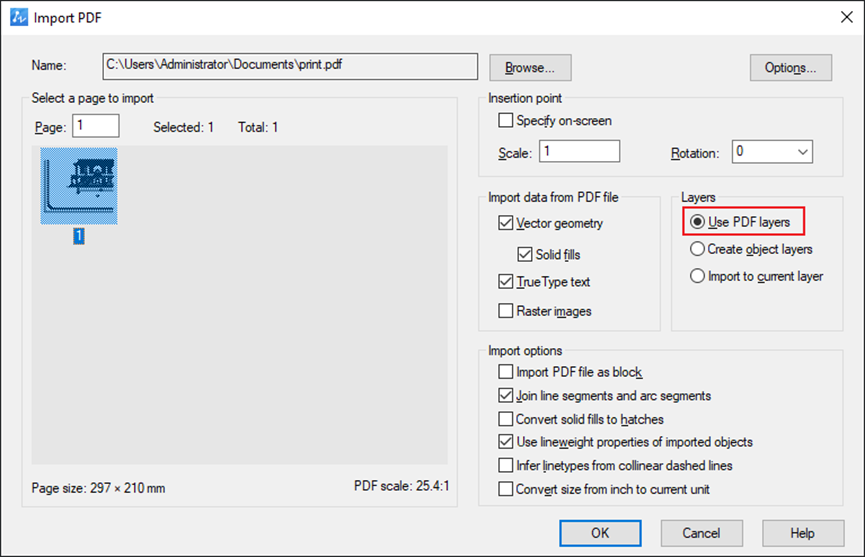
Optimización de Etransmit
Etransmit ahora incluye un método nuevo para enlazar las referencias externas. Cuando se selecciona la opción enlazar en la ejecución de Etransmit, el archivo del dibujo insertará objetos renombrados que dependen de referencias externas. Estos objetos pueden incluir bloques, estilos de texto, estilos de anotación, capas, y tipos de línea.
Pinzamiento para establecer la escala de las ventanas
Las ventanas en las presentaciones incluyen ahora un pinzamiento particularizado que permite la configuración rápida de las escalas de la ventana.